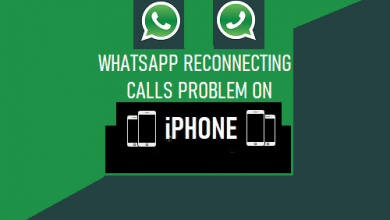Передача данных с iPhone на iPhone без iCloud или iTunes
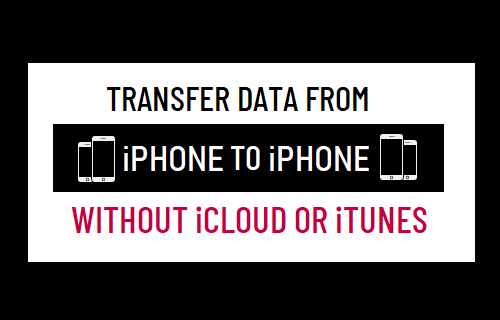
[ad_1]
Вы можете напрямую перенести все данные с вашего текущего iPhone на новый iPhone без iCloud или iTunes, используя функцию быстрого запуска, доступную на вашем iPhone.
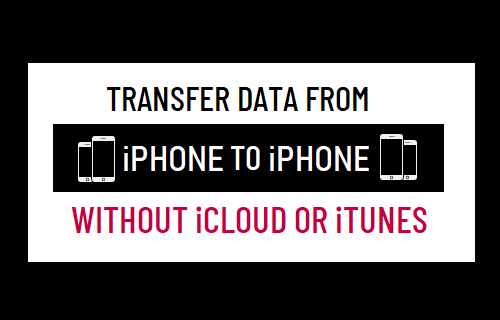
Перенос данных с iPhone на iPhone с помощью быстрого запуска
Если в вашей учетной записи iCloud доступно достаточно места для хранения, вы можете в любое время вручную создать резервную копию своего устройства в iCloud и использовать эту резервную копию для переноса всех своих данных на новый iPhone.
Если в вашей учетной записи iCloud недостаточно места для хранения, вы можете загрузить резервную копию своего текущего iPhone на компьютер и использовать резервную копию для переноса данных на новый iPhone с помощью iTunes.
Третий вариант, известный как «Быстрый старт», позволяет напрямую переносить данные со старого iPhone на новый без необходимости использования резервных копий iCloud или iTunes.
Чтобы использовать Быстрый старт, ваши Старое и Новое устройство должны работать на iOS 12.4 или более поздних версиях и подключаться к сети Wi-Fi и Bluetooth.
Перенос данных на новый iPhone с помощью быстрого запуска
Quick Start использует сеть Wi-Fi для проверки вашего Apple ID и сеть Bluetooth для передачи данных с iPhone на iPhone.
Следовательно, убедитесь, что ваш текущий iPhone подключен к сетям Wi-Fi и Bluetooth, и выполните следующие действия для передачи данных со старого iPhone на новый.
1. Удалить Сим-карта со своего текущего или старого iPhone и поместите его в новый iPhone.
2. Затем нажмите и удерживайте Кнопка питания на новом iPhone, пока не увидите, что он начинается с белого логотипа Apple. Через несколько секунд вы увидите экран «Hello», предлагающий настроить новый iPhone.
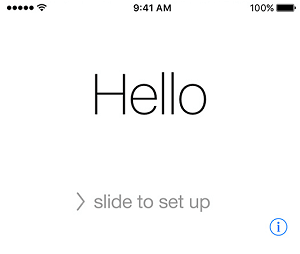
3. Следуйте инструкциям на экране, пока не дойдете до экрана быстрого запуска.
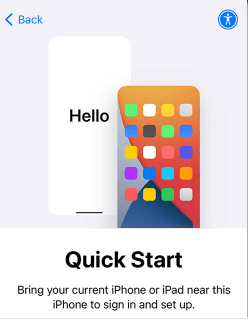
4. На этом этапе поместите Новый айфон рядом с твоим разблокированным Старый iPhone (Рядом). На экране старого iPhone должно появиться всплывающее окно «Настроить новый iPhone».
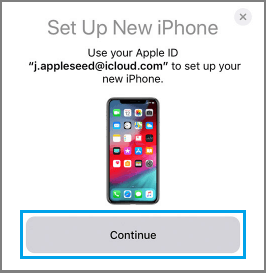
Убедитесь, что ваш Apple ID правильный, и нажмите Продолжать для перехода к следующему экрану.
5. Теперь вы должны увидеть анимированное изображение, появляющееся на экране вашего нового iPhone, предлагающее вам разместить это изображение в кадре вашего старого iPhone.
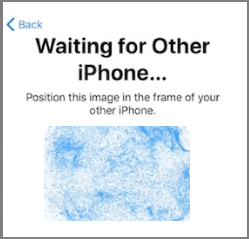
6. Держи Старый iPhone над Новый айфон и используйте View Finder для сканирования и центрирования изображения, пока на экране вашего старого iPhone не появится сообщение «Готово на новом iPhone».
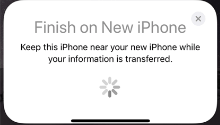
7. Теперь разблокируйте свой новый iPhone, введя Пароль экрана блокировки вашего старого iPhone.
8. Затем вы можете выбрать опцию настройки FaceID / Touch ID или нажать на Настроить позже. На следующем экране выберите Перенос с iPhone вариант.
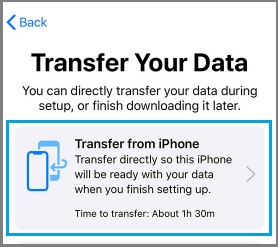
9. Следуйте следующему набору инструкций на экране, пока не увидите сообщение «Подготовка к передаче» на экране вашего нового iPhone.
10. Терпеливо дождитесь завершения процесса переноса.
После завершения процесса все типы данных, которые вы выбрали во время экранных подсказок, должны быть доступны на вашем новом iPhone.
- Как перенести WhatsApp с iPhone на iPhone
- Как перенести фотографии с iPhone на Mac
[ad_2]